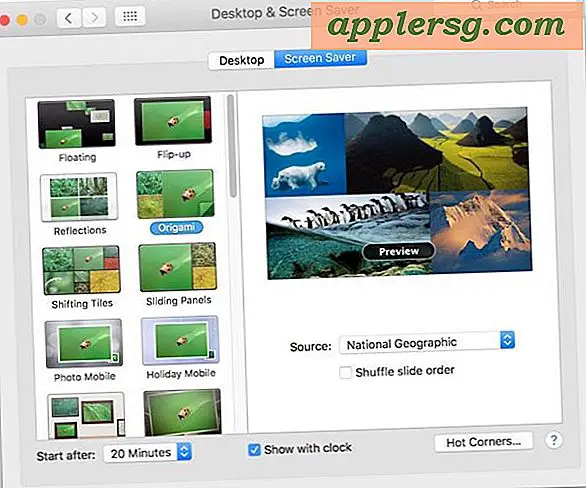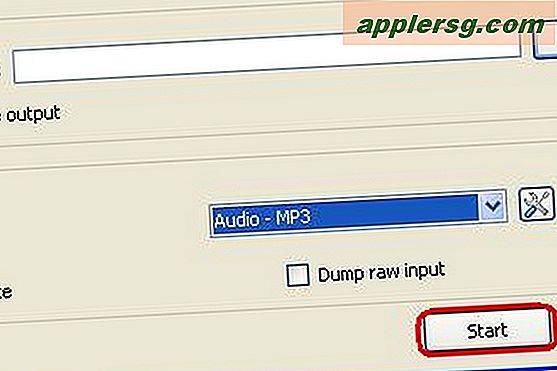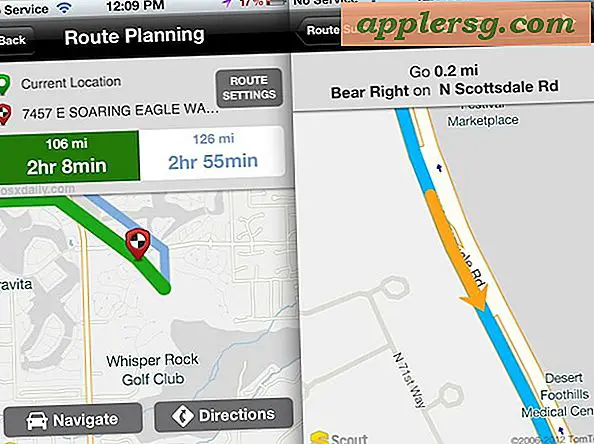Scannen naar PDF met HP (4 stappen)
Veel mensen kopen scanners om zowel documenten als foto's te scannen. Documenten die naar een computer zijn gescand, kunnen worden opgeslagen als PDF's en als JPEG-achtige foto's. Documenten kunnen scannen naar een PDF-formaat is een handige vaardigheid. Als u een Hewlett Packard-scanner gebruikt, is er een manier om naar PDF te scannen.
Scannen naar PDF
Stap 1
Zorg ervoor dat de scanner is ingeschakeld en op de computer is aangesloten. Als u een flatbedscanner gebruikt (het type met een scharnierend deksel en een plat stuk glas eronder), zou u een lampje onder het glas moeten zien branden. Zorg ervoor dat de USB-kabel die aan de achterkant van de scanner gaat, is aangesloten op de achterkant van de computer die u gebruikt en dat alle verbindingen goed vastzitten.
Stap 2
Plaats het te scannen document in de scanner. Zorg ervoor dat als u een flatbedscanner gebruikt, de zijde van het te scannen document tegen de glasplaat of naar beneden gericht is. In HP scanners met een documentinvoer moet er een afbeelding op de invoer zijn die aangeeft op welke manier het document moet worden geplaatst.
Stap 3
Selecteer scannen naar PDF. Afhankelijk van het model HP-scanner kan dit op twee manieren worden gedaan. Sommige HP-scanners hebben een knop op het deksel van de scanner met de afbeelding van een stuk papier met tekst erop en de letters 'PDF'. Als uw scanner deze knop heeft, ga dan door en druk erop. Als er geen knop zoals deze op uw scanner is, zoek dan naar het HP Director-pictogram op het bureaublad van uw computer. Open de HP Director en selecteer in het menu "document scannen". Selecteer vervolgens het type document dat u gaat scannen. Het standaarddocumenttype is 'bewerkbare tekst met afbeeldingen'. Als er geen afbeeldingen op de pagina staan, selecteert u gewoon 'bewerkbare tekst'. De andere opties in het menu scannen het document als een JPEG, dus selecteer ze niet.
Zoek naar een venster dat op uw computer verschijnt nadat de eerste pagina van het document is gescand. In dit venster ziet u een weergave van de scan. U kunt het gescande gebied bewerken. Nadat u klaar bent met het bewerken van het gescande document, klikt u op de knop "accepteren". Er verschijnt een prompt met de vraag of u klaar bent met scannen of dat u een andere pagina in het document heeft. Als u meer pagina's in het document heeft, selecteert u dat u meer pagina's moet scannen en plaatst u de tweede pagina in de scanner.